来源:网络 作者:Projava
本uimaker.com/uimakerhtml/uistudy/">教程主要使用Photoshop制作红色机尾好莱坞电影海报,春节期间,每天都会有一篇好莱坞经典大片的海报教程放出,,电影质量都相当高,看完再练手,涨姿势放松身心两不误。第五部电影是豆瓣评分6.4的《红色机尾》,热门短评:本片是1994年以来卢卡斯影业打造的首部非《夺宝奇兵》及《星球大战》题材的影片。
最终效果图:

注:教程重在思路,素材同学们找自己喜欢的就行咯。
新建一个宽1000,高1480,72分辨率的新画布。

置入一张鸟瞰城市图。
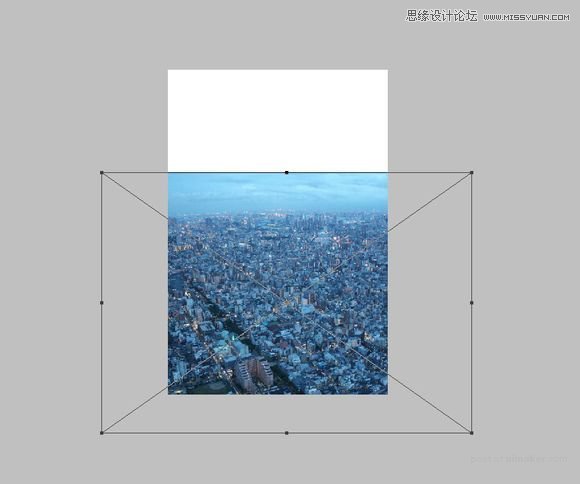
旋转一下,让地平线倾斜一点使画面更具动感,我旋转了20.7度。为什么不是21或者是20?这里很奇妙,这是一种心理毛病,俗称“先入为主”,当我觉得这个角度让我感觉很舒服的时候,再去改变那怕一点点的角度都让我受不了。
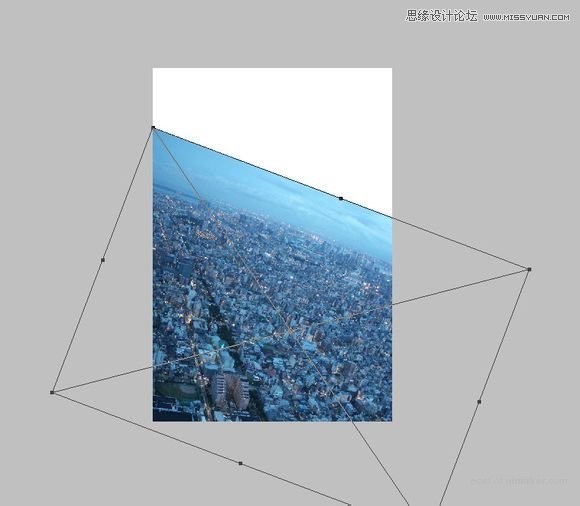
继续置入一张天空图。
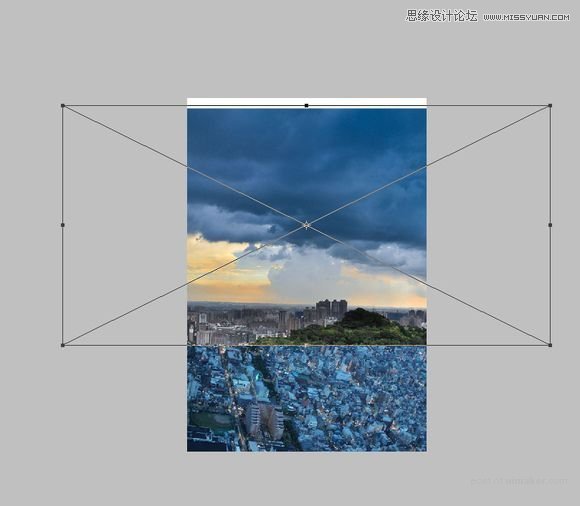
跟前面的城市鸟瞰图一样,天空也旋转20.7度,统一视角角度。
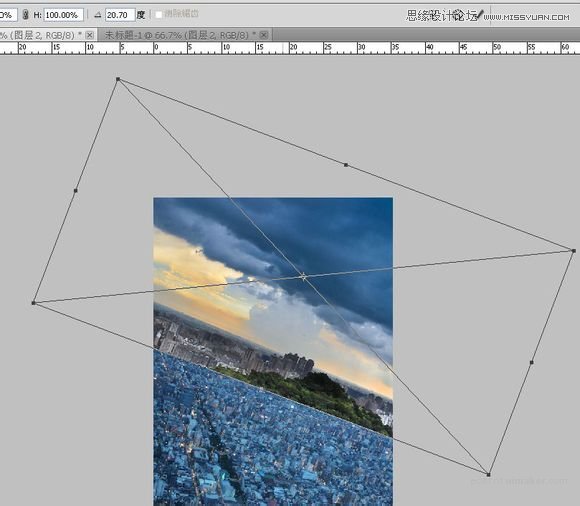
在天空层添加一个蒙版,选择合适的笔刷,让地平线的过度尽可能的自然、真实。
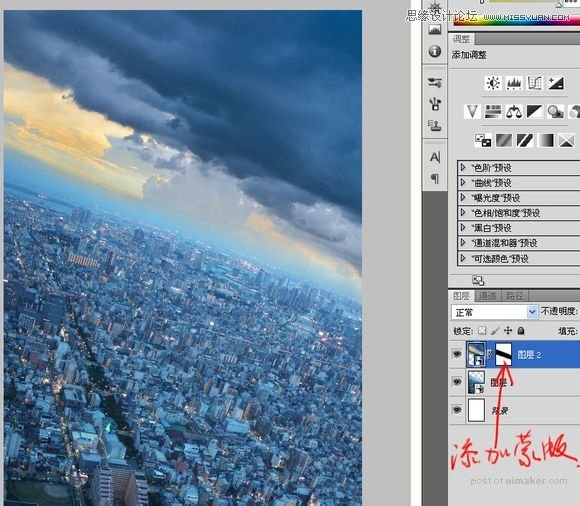
点击下面的黑白图标添加一个色相饱和度调节图层,我把饱和度调低一点。

接着我使用了一大堆的调节层来让整个画面显得更加的压抑和颓废,表现战争时的残酷和无情。

继续新建一层,用黑色画笔在四周涂一些,让各个角落再暗一点。
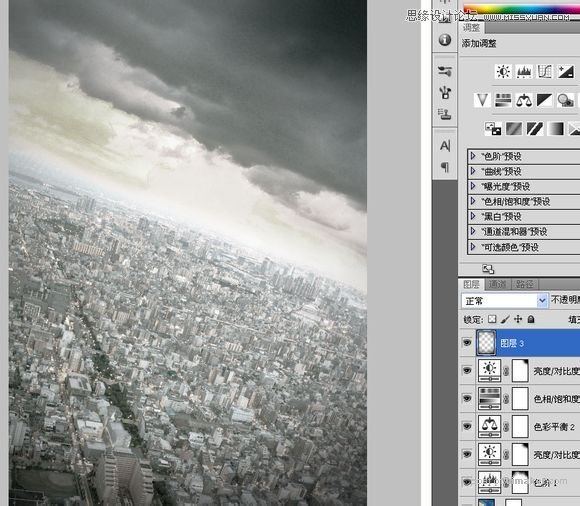
当主色调完成后,你可以把上面几个调节层和四角暗色层打包成组,让界面简洁点。
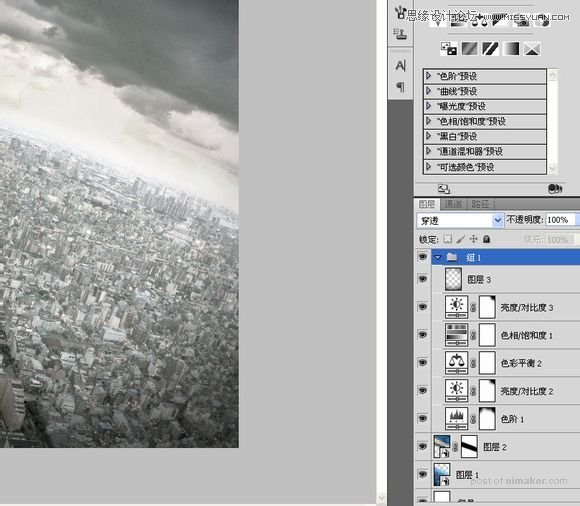
之后我花了很多时间到处去寻找那种当建筑物遭到轰炸之后冒起的浓烟图片,这张很合我的标准,不用理会海面,你可以在通道里只选择烟雾。

复制蓝色通道,我认为蓝色通道最适合来处理。现在我有个总结:通道就是对比度。不知道有没有人表示反对。
